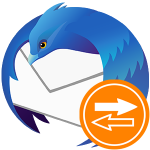Как сбросить настройки Firefox
Сброс настроек Firefox может понадобиться в том случае, если веб-обозреватель начал работать некорректно или какая-то из его функций не работает вовсе. Именно поэтому в данном материале мы расскажем все о сбросе.
Коротко о главном
При сбросе настроек веб-обозреватель принимает свой первозданный вид. Нет никаких расширений, никаких пользовательских настроек, нет кэша и истории. В общем, пользователь получает девственно чистый браузер, который по умолчанию должен хорошо работать.
Однако далеко не все знают, как выполнить этот самый сбор до «заводских» параметров. Стоит отметить, что Firefox в этом плане гораздо более гибок, чем другие веб-обозреватели (к примеру, тот же Яндекс Браузер).
Существует несколько весьма действенных способов для сброса настроек Mozilla. Причем некоторые из них могут показаться вам странными. Тем не менее, мы рассмотрим все. И начнем с самого простого и логичного варианта.
Способ 1. Использование настроек
Это тот самый вариант, который используют большинство юзеров по всему миру. Даже разработчики веб-обозревателя считают его наиболее правильным. Он основан на настройках браузера и его собственных возможностях.
Однако для осуществления этого процесса нам придется немного покопаться в меню веб-обозревателя. И это займет определенное время. Тем не менее, ничего сложного в самой процедуре нет. Вот подробная инструкция:
- Кликаем по кнопке с изображением трех полосок. Она находится в правом верхнем углу окна.
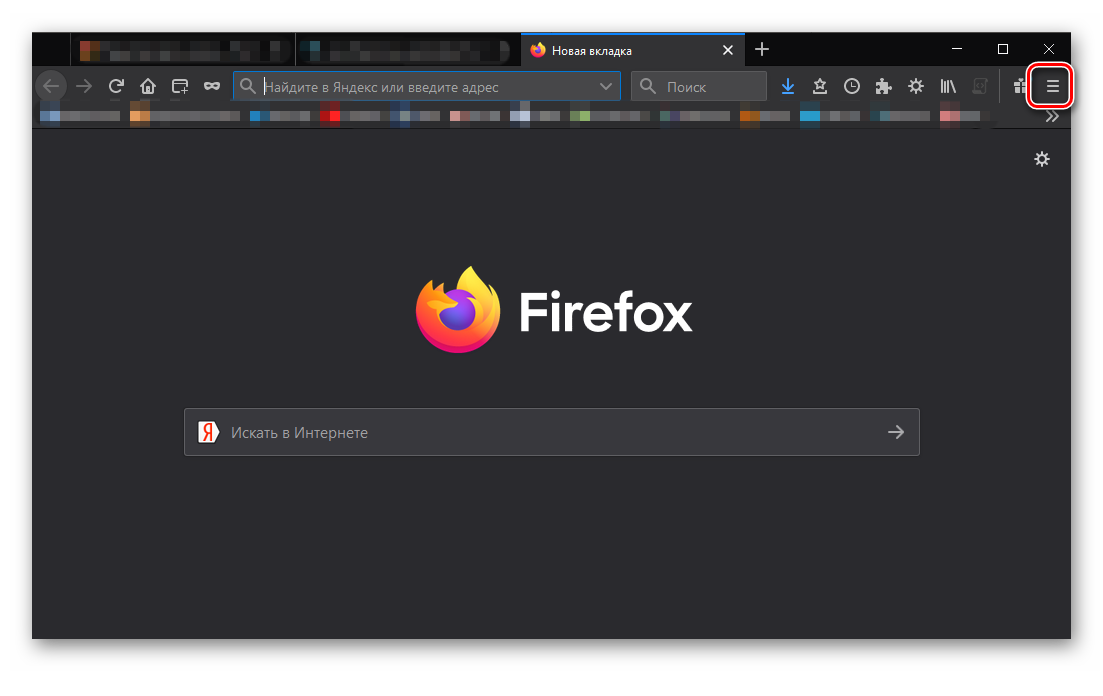
- В появившемся меню с кучей пунктов выбираем тот, который называется «Справка».
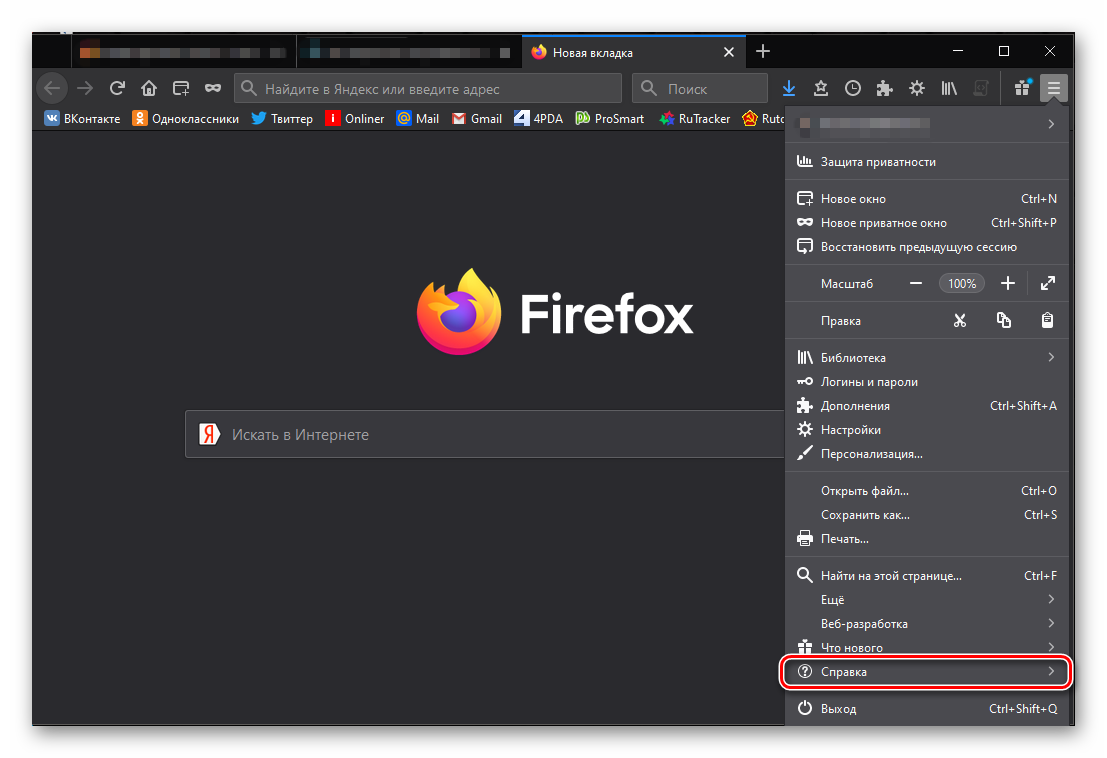
- Затем кликаем «Информация для решения проблем».
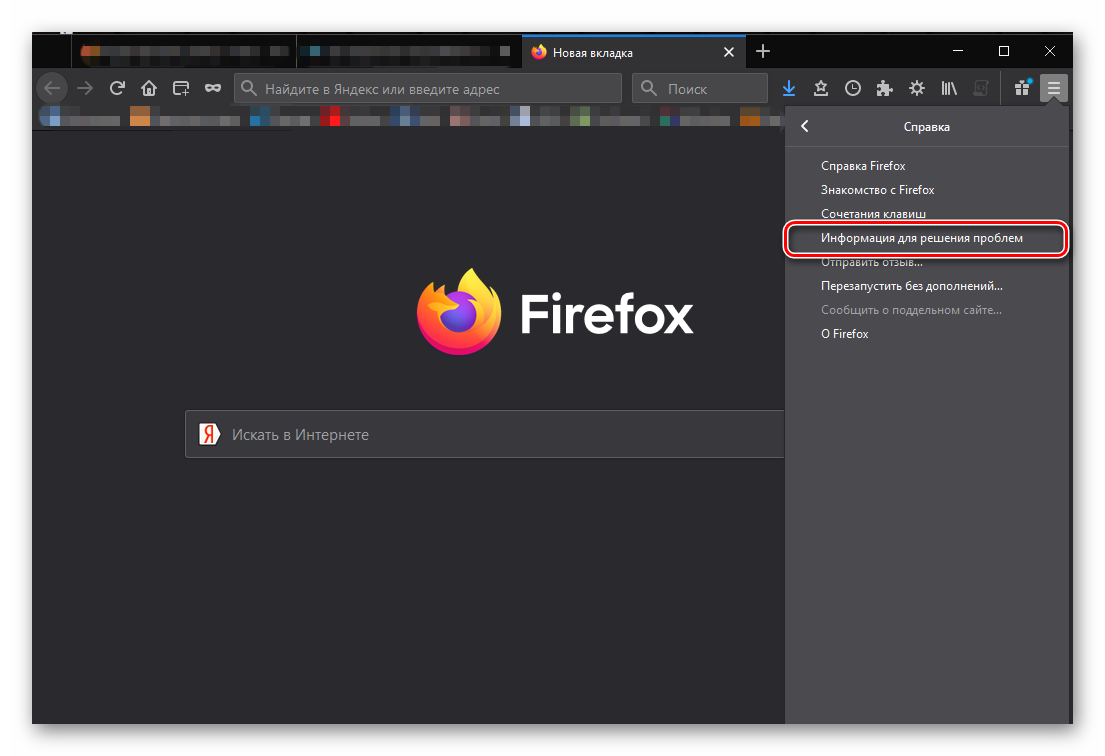
- После этого останется только нажать на кнопку «Очистить Firefox» и подтвердить свое действие путем нажатия на «ОК».
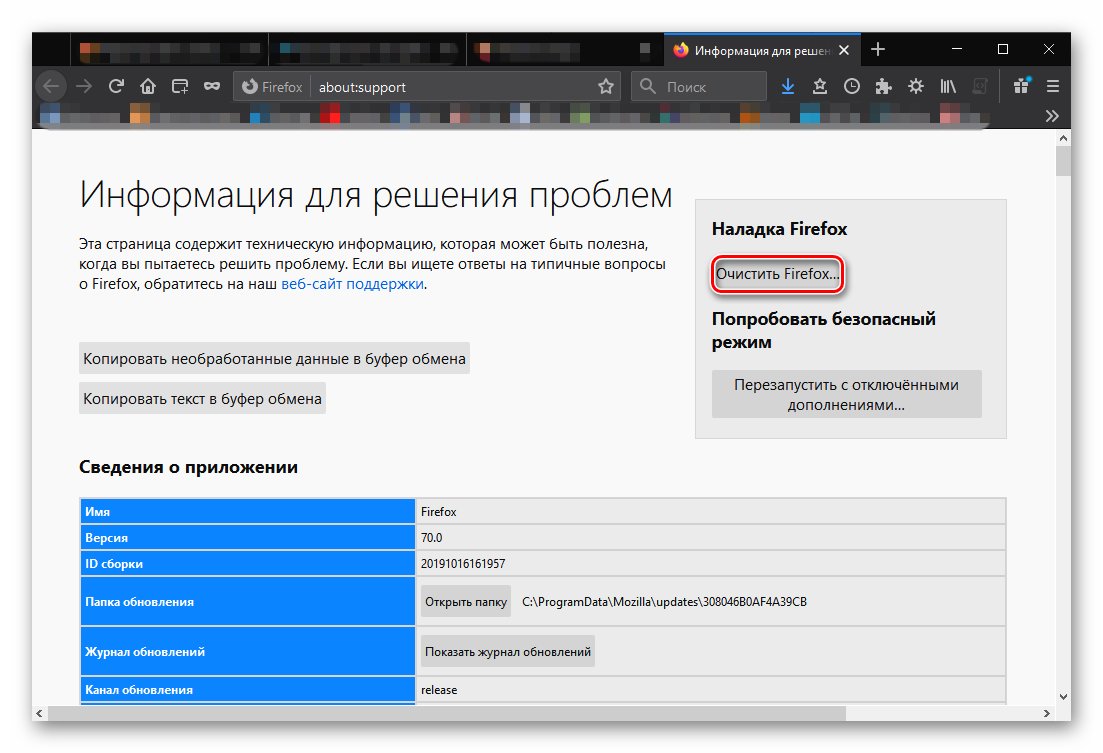
Вообще, сам сброс занимает не очень много времени. Но при выполнении процедуры Firefox перезапустится. Зато на выходе будет девственно чистый браузер без захламленного кэша. Однако теперь пора перейти к следующему варианту.
Способ 2. Удаление профиля пользователя
Этот вариант подойдет тем, кто не хочет долго возиться с настройками. Суть его заключается в ручном удалении профиля пользователя из соответствующего каталога. Это приведет к обнулению настроек и сбросу браузера до «заводских» параметров.
К тому же, этот вариант существеннее быстрее предыдущего. Его по достоинству оценят многие. Все, что нам потребуется – это операционная система Windows. Вот подробная инструкция, рассказывающая о том, что и как нужно делать:
- Нажимаем на клавиатуре
Win +R и вызываем инструмент «Выполнить». - В строку вводим
%AppData%\Mozillaи жмем «ОК».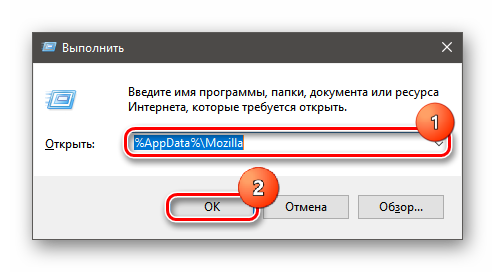
- Откроется «Проводник Windows» с нужным каталогом. Здесь требуется найти папку с именем «Profiles» и кликнуть по ней правой кнопкой мыши.
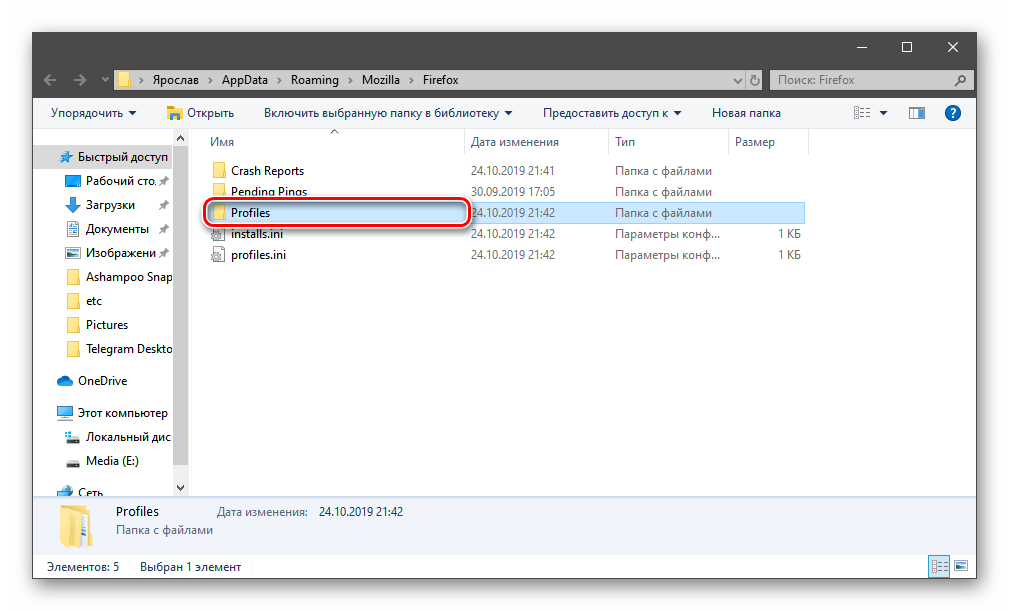
- В контекстном меню выбираем «Удалить» и подтверждаем действие.
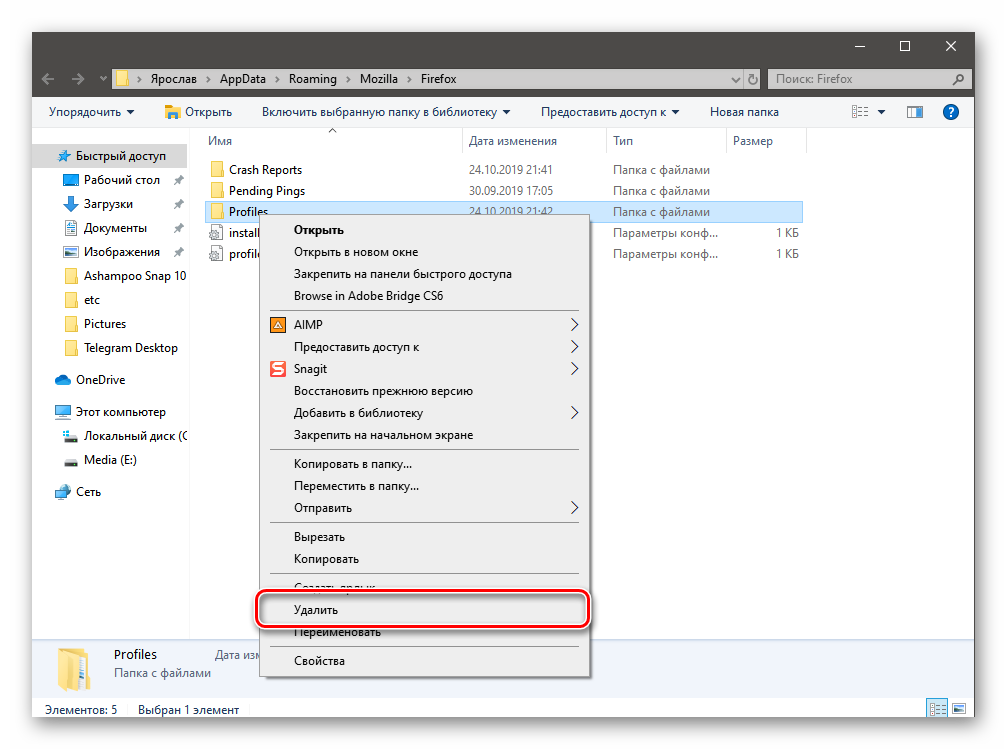
Вот и все. Теперь стоит запустить Firefox. После такого удаления он не сможет запустить старый пользовательский профиль и по умолчанию создаст новый. Совершенно чистый. Но если вам нужен еще один вариант, то он будет описан в следующей главе.